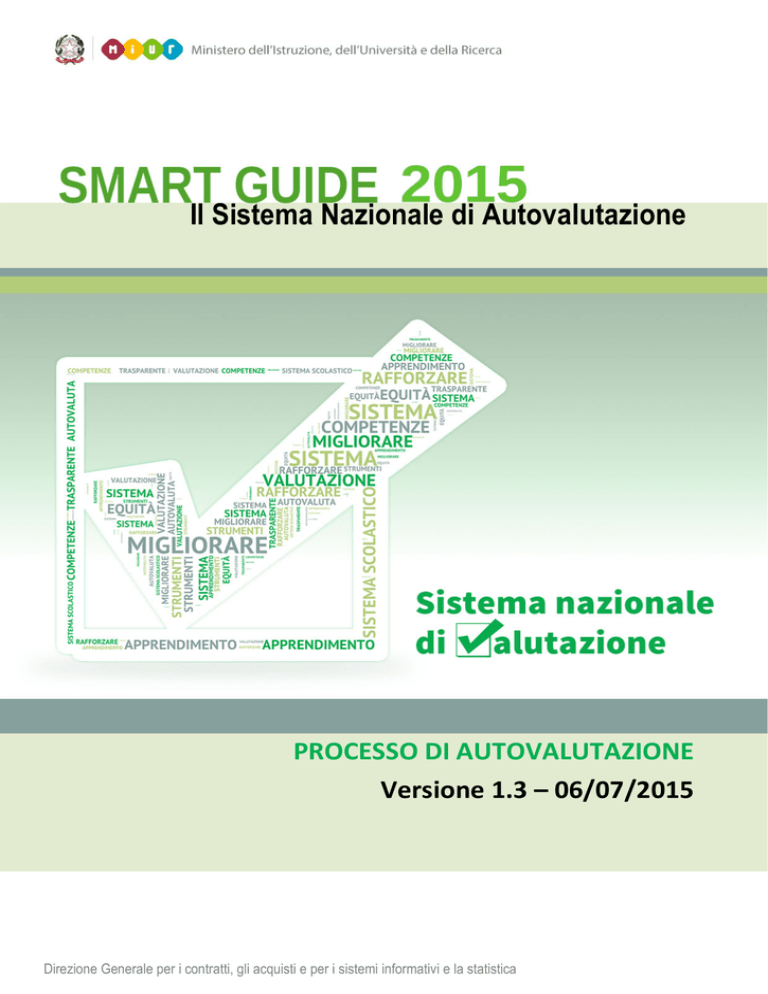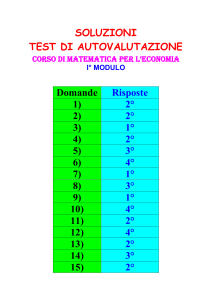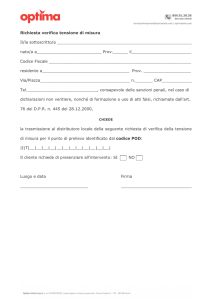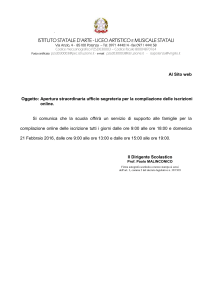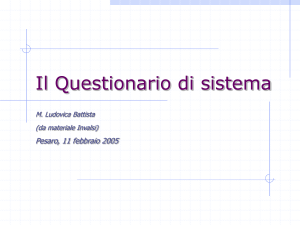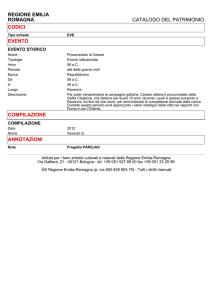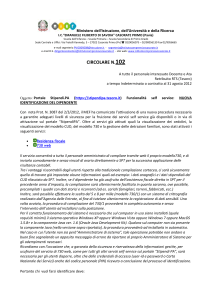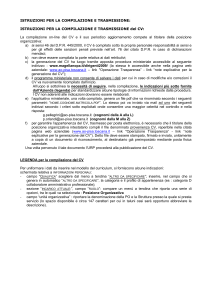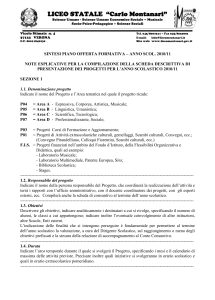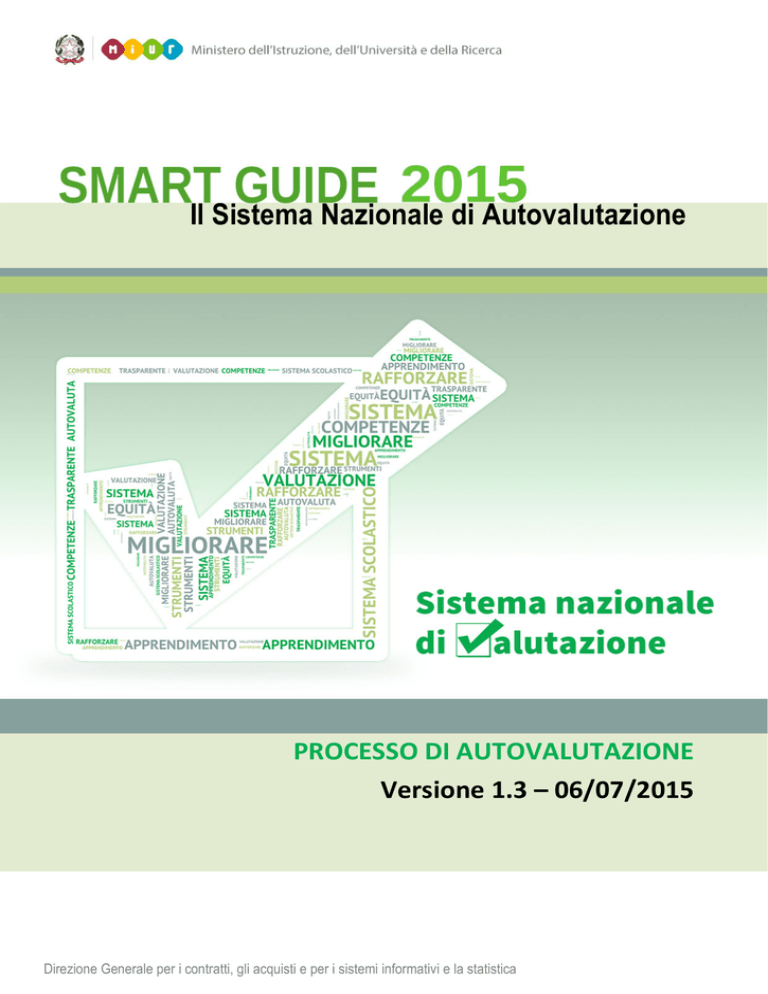
Il Sistema Nazionale di Autovalutazione
PROCESSO DI AUTOVALUTAZIONE
Versione 1.3 – 06/07/2015
Direzione Generale per i contratti, gli acquisti e per i sistemi informativi e la statistica
Indice
12345-
INTRODUZIONE ........................................................................................................... 3
ACCESSO ALLE FUNZIONI ........................................................................................... 3
UNITÀ DI VALUTAZIONE ............................................................................................. 5
INDICATORI ................................................................................................................ 8
SEZIONI....................................................................................................................... 9
Sezione “CONTESTO” ....................................................................................................................................... 10
Sezione “ESITI” ................................................................................................................................................. 12
Sezione “PROCESSI - pratiche educative e didattiche”.................................................................................... 15
Sezione “PROCESSI - pratiche gestionali e organizzative” ............................................................................... 18
Sezione “PRIORITÀ” ......................................................................................................................................... 21
6- CHIUDI IL RAV ........................................................................................................ 25
Direzione Generale per i contratti, gli acquisti e per i sistemi informativi e la statistica
1- Introduzione
Il RAV, Rapporto di Auto Valutazione è lo strumento che consente alle istituzioni scolastiche di fare
autovalutazione.
Il presente documento descrive le modalità d’accesso e di uso della piattaforma operativa on line messa
a disposizione degli istituti scolastici per la compilazione e la pubblicazione del RAV.
2- Accesso alle funzioni
Al fine di accedere alle funzioni di autovalutazione, è necessario procedere con l’autenticazione
inserendo User e Password e facendo click sul pulsante Login.
Al primo accesso è abilitato il solo Dirigente Scolastico, qualora si tratti di Scuola Statale, o il
Coordinatore se la Scuola è Paritaria. Entrambi hanno funzione di coordinatori dell’unità di valutazione,
possono quindi abilitare all’uso della piattaforma i docenti che parteciperanno al processo di
autovalutazione interna. Il Dirigente Scolastico o il Coordinatore sono inoltre gli unici utenti che potranno
procedere alla pubblicazione del RAV.
pag. 3
In seguito all’autenticazione il sistema mostra la Home Page. Viene proposto un contesto operativo
articolato come segue:
•
funzione “UNITA’ DI VALUTAZIONE”;
•
sezione “INDICATORI”;
•
sezioni “CONTESTO”, “ESITI”, “PROCESSI – pratiche educative e didattiche”, “PROCESSI –
pratiche gestionali e educative” e “PRIORITA’”;
•
funzione “CHIUDI IL RAV”.
Direzione Generale per i contratti, gli acquisti e per i sistemi informativi e la statistica
3- Unità di valutazione
Questa funzione, che si rende disponibile facendo click sul link “UNITÀ DI VALUTAZIONE” presente
nella Home Page, consente al Dirigente/Coordinatore scolastico di abilitare all’uso della piattaforma i
docenti che parteciperanno al processo di autovalutazione interna.
Viene presentata, in forma tabellare, una lista dei componenti dell’Unità di Valutazione, ovvero coloro
che si occupano di sviluppare il processo di autovalutazione. Al primo accesso sono presenti le
informazioni relative al solo Dirigente Scolastico, qualora l’Istituto sia statale, o al Coordinatore, nel caso
in cui si tratti di scuola paritaria: in entrambi i casi si tratta di colui che si è autenticato in fase di Login,
l’unico inizialmente autorizzato ad operare nel sistema.
Per ciascun componente vengono visualizzati i seguenti dati:
•
Anno di Riferimento;
•
Codice Fiscale;
•
•
Nome;
Cognome;
•
Dirigente;
•
•
Email;
Stato;
•
Operazione.
In particolare, il campo che indica se quel particolare utente è un Dirigente/Coordinatore o meno (“S”
oppure “N”), definisce se lo stesso può gestire l’Unità di Valutazione aggiungendo nuovi componenti,
modificandone i dati (solo nel caso di scuole paritarie) o cancellandoli dall’elenco.
pag. 5
Facendo click sull’icona presente in corrispondenza della colonna “Operazione”, si prende visione del
dettaglio dell’utente:
Premendo il pulsante “Indietro” si torna sulla “Lista Componenti Unità di Valutazione”.
Facendo click sul pulsante “Aggiungi” si accede alla funzione di inserimento di un nuovo utente:
Direzione Generale per i contratti, gli acquisti e per i sistemi informativi e la statistica
Nella parte alta è sempre presente la “Lista Componenti Unità di Valutazione”, seguita dai campi in cui
digitare le informazioni riguardanti il nuovo componente. Il campo “Scuola” propone automaticamente il
codice meccanografico della Scuola in cui opera il Dirigente / Coordinatore e questo dato non è
modificabile. Nel caso di scuola statale, il pulsante presente accanto al campo “Codice Fiscale”
consente di ricercare e selezionare il docente che si intende aggiungere all’Unità di Valutazione tra
quelli operanti nell’ambito della scuola.
Facendo click sul pulsante “Conferma” il nuovo utente viene registrato come componente dell’Unità di
Valutazione ed i suoi dati saranno presenti su una nuova riga della “Lista Componenti Unità di
Valutazione”.
In corrispondenza della colonna “Operazione”, sono presenti le tre icone che permettono la gestione dei
componenti dell’Unità di Valutazione:
Visualizzazione dettaglio
Disponibile per Dirigenti/Coordinatori, per visualizzare il
dettaglio di tutti i componenti dell’Unità di Valutazione.
Cancellazione
Disponibile per Dirigenti/Coordinatori, per cancellare i
componenti dell’Unità di Valutazione che non siano
Dirigenti/Coordinatori.
Modifica
Disponibile per i soli Coordinatori delle scuole paritarie, per
modificare i dati di un componente dell’Unità di Valutazione
che non sia Coordinatore.
pag. 7
4- Indicatori
Questa sezione mostra l’elenco completo degli Indicatori e dei Descrittori, utili all’unità di
autovalutazione per esprimere un giudizio su ciascuna delle aree del Rapporto di Autovalutazione.
Indicatori e descrittori presentano i dati su cui confrontare la situazione della propria scuola, visualizzati
sotto forma di tabelle e/o grafici, con valori assoluti o percentuali. I dati forniti da Indicatori e Descrittori
rappresentano pertanto un patrimonio informativo da analizzare, interpretare e su cui fare le opportune
riflessioni nel corso del processo di autovalutazione.
Facendo click sul link “INDICATORI” presente nella Home Page, viene visualizzata la seguente pagina
(viene riportata una vista parziale):
Direzione Generale per i contratti, gli acquisti e per i sistemi informativi e la statistica
5- Sezioni
Il Rapporto di Autovalutazione si articola in 5 Sezioni, o macro aree, accessibili direttamente dalla Home
Page per mezzo degli appositi link:
•
CONTESTO;
•
ESITI;
•
•
PROCESSI – pratiche educative e didattiche;
PROCESSI – pratiche gestionali e organizzative;
•
PRIORITA’.
Ciascuna sezione è composta da più Aree, in corrispondenza di ognuna delle quali sono presenti i link
che consentono di accedere alla pagina di compilazione e di visualizzare una sintesi della valutazione.
E’ inoltre presente un’icona che indica lo stato della compilazione (non iniziata, iniziata, completata).
pag. 9
Sezione “CONTESTO”
Questa Sezione permette alle scuole di esaminare il contesto economico e sociale del territorio in cui la
scuola opera e di evidenziare i vincoli e le opportunità.
Facendo click sul link “CONTESTO” presente nella Home Page, si accede alla seguente pagina:
Sono visualizzate, in forma tabellare, le Aree che compongono la Sezione e, in corrispondenza di
ognuna di esse, sono disponibili i seguenti link:
“Compila”, per esprimere il giudizio dettagliando “Opportunità” e “Vincoli”;
“Sintesi”, per prendere visione della valutazione espressa.
Un’apposita icona, infine, indica lo “Stato” di compilazione di ogni Area:
“non iniziata”
“iniziata”
“completata”
Direzione Generale per i contratti, gli acquisti e per i sistemi informativi e la statistica
Facendo click sul link “Compila” si accede alla pagina di compilazione che contiene una descrizione
sintetica dell’Area e l’elenco dei relativi Indicatori e Descrittori, con dati assoluti, valori percentuali e
grafici. La scuola potrà confrontare la propria situazione con valori di riferimento esterni, e fare le
opportune interpretazioni e riflessioni. La scuola ha inoltre la possibilità di inserire uno o più indicatori
con possibili allegati (in formato PDF e di dimensione massima inferiore ai 500 K Bcyte), in modo da
evidenziare aspetti che non sono stati previsti nella mappa generale degli indicatori nazionali e nei dati
caricati in piattaforma. Alcune domande guida completano gli strumenti di supporto alla compilazione
delle “Opportunità” e dei “Vincoli”.
I pulsanti disponibili in fase di compilazione sono:
per abbandonare la fase di compilazione senza salvare;
per salvare la compilazione dell’Area, anche parzialmente; ogni qualvolta viene
premuto questo pulsante, l’Area oggetto della compilazione assume lo stato
(“iniziata”), qualunque sia lo stato precedente.
per salvare e consolidare la compilazione dell’Area; quando viene premuto questo
tasto l’Area oggetto della compilazione assume lo stato
(“completata”) ,
qualunque sia lo stato precedente.
La pubblicazione del RAV è subordinata al completamento della compilazione di tutte
le Aree.
I pulsanti disponibili nella funzione di inserimento degli Indicatori della scuola sono:
per selezionare il documento PDF dal client;
per caricare il documento PDF nel RAV. Il documento caricato viene visualizzato nella
tabella sottostante “Indicatori della scuola”;
per fare il download del documento PDF caricato nel RAV;
per cancellare l’indicatore inserito nel RAV.
pag. 11
Sezione “ESITI”
Questa Sezione permette alle scuole di esaminare i risultati e le competenze degli studenti.
Facendo click sul link “ESITI” presente nella Home Page, viene visualizzata la seguente pagina:
Sono visualizzate, in forma tabellare, le Aree che compongono la Sezione e, in corrispondenza di
ognuna di esse, sono disponibili i seguenti link:
“Compila”, per esprimere il giudizio dettagliando “Punti di Forza ” e “Punti di Debolezza”;
“Sintesi”, per prendere visione della valutazione espressa.
Direzione Generale per i contratti, gli acquisti e per i sistemi informativi e la statistica
Per ciascuna Area sono inoltre visualizzati:
-
il voto attribuito alla “Situazione della scuola” in fase di compilazione:
(scala da 1 - molto critica, a 7 - eccellente)
-
un’icona che indica lo “Stato” della compilazione:
“non iniziata”
“iniziata”
“completata”
La pagina di compilazione, a cui si accede facendo click sul link “Compila”, contiene una descrizione
sintetica dell’Area e l’elenco dei relativi Indicatori e Descrittori, con dati assoluti, valori percentuali e
grafici. La scuola potrà confrontare la propria situazione con valori di riferimento esterni, e fare le
opportune interpretazioni e riflessioni. La scuola ha inoltre la possibilità di inserire uno o più indicatori
con possibili allegati (in formato PDF e di dimensione massima inferiore ai 500 K Bcyte), in modo da
evidenziare aspetti che non sono stati previsti nella mappa generale degli indicatori nazionali e nei dati
caricati in piattaforma. Alcune domande guida completano gli strumenti di supporto alla compilazione.
Il valutatore è chiamato ad illustrare i “Punti di forza “ ed i “Punti di debolezza” e ad esprimere un
giudizio complessivo attraversola “Rubrica di valutazione”, attribuendo un voto alla situazione della
scuola compreso tra 1 (molto critica) a 7 (eccellente) e fornendo le motivazioni alla base del giudizio.
I pulsanti disponibili in fase di compilazione sono:
per abbandonare la fase di compilazione senza salvare;
per salvare la compilazione dell’Area, anche parzialmente; ogni qualvolta viene
premuto questo pulsante, l’Area oggetto della compilazione assume lo stato
(“iniziata”), qualunque sia lo stato precedente.
per salvare e consolidare la compilazione dell’Area; quando viene premuto questo
tasto l’Area oggetto della compilazione assume lo stato
(“completata”) ,
qualunque sia lo stato precedente.
La pubblicazione del RAV è subordinata al completamento della compilazione di tutte
pag. 13
le Aree.
I pulsanti disponibili nella funzione di inserimento degli Indicatori della scuola sono:
per selezionare il documento PDF dal client;
per caricare il documento PDF nel RAV. Il documento caricato viene visualizzato nella
tabella sottostante “Indicatori della scuola”;
per fare il download del documento PDF caricato nel RAV;
per cancellare l’indicatore inserito nel RAV.
Direzione Generale per i contratti, gli acquisti e per i sistemi informativi e la statistica
Sezione “PROCESSI - pratiche educative e didattiche”
Questa Sezione è relativa ai processi messi in atto dalla scuola.
Facendo click sul link “PROCESSI – pratiche educative e didattiche” presente nella Home Page,
viene visualizzata la seguente pagina:
Sono visualizzate, in forma tabellare, le Aree che compongono la Sezione e, in corrispondenza di
ognuna di esse, sono disponibili i seguenti link:
“Compila”, per esprimere il giudizio dettagliando “Punti di forza” e “Punti di debolezza”;
“Sintesi”, per prendere visione della valutazione espressa.
pag. 15
Per ciascuna Area sono inoltre visualizzati:
-
il voto attribuito alla “Situazione della scuola” in fase di compilazione:
(scala da 1 - molto critica, a 7 - eccellente)
-
un’icona che indica lo “Stato” della compilazione:
“non iniziata”
“iniziata”
“completata”
La pagina di compilazione, a cui si accede facendo click sul link “Compila”, contiene una descrizione
sintetica dell’Area e, per ogni Subarea, l’elenco dei relativi Indicatori e Descrittori, con dati assoluti,
valori percentuali e grafici. La scuola potrà confrontare la propria situazione con valori di riferimento
esterni, e fare le opportune interpretazioni e riflessioni. La scuola ha inoltre la possibilità di inserire uno
o più indicatori con possibili allegati (in formato PDF e di dimensione massima inferiore ai 500 K Bcyte),
in modo da evidenziare aspetti che non sono stati previsti nella mappa generale degli indicatori
nazionali e nei dati caricati in piattaforma. Alcune domande guida completano gli strumenti di supporto
alla compilazione. Il valutatore è chiamato ad illustrare i “Punti di forza “ ed i “Punti di debolezza” di
ogni singola Subarea e ad esprimere un giudizio complessivo a livello di Area, nella “Rubrica di
valutazione”, attribuendo un voto alla situazione della scuola compreso tra 1 (molto critica) a 7
(eccellente) e fornendo le motivazioni alla base del giudizio.
I pulsanti disponibili in fase di compilazione sono:
per abbandonare la fase di compilazione senza salvare;
per salvare la compilazione dell’Area, anche parzialmente; ogni qualvolta viene
premuto questo pulsante, l’Area oggetto della compilazione assume lo stato
(“iniziata”), qualunque sia lo stato precedente.
per salvare e consolidare la compilazione dell’Area; quando viene premuto questo
tasto l’Area oggetto della compilazione assume lo stato
Direzione Generale per i contratti, gli acquisti e per i sistemi informativi e la statistica
(“completata”) ,
qualunque sia lo stato precedente.
La pubblicazione del RAV è subordinata al completamento della compilazione di tutte
le Aree.
I pulsanti disponibili nella funzione di inserimento degli Indicatori della scuola sono:
per selezionare il documento PDF dal client;
per caricare il documento PDF nel RAV. Il documento caricato viene visualizzato nella
tabella sottostante “Indicatori della scuola”;
per fare il download del documento PDF caricato nel RAV;
per cancellare l’indicatore inserito nel RAV.
pag. 17
Sezione “PROCESSI - pratiche gestionali e organizzative”
Questa Sezione invita a riflettere sul processo di autovalutazione in corso e sull'eventuale integrazione
con pratiche autovalutative pregresse nella scuola.
Facendo click sul link “PROCESSI – pratiche gestionali e organizzative” presente nella Home
Page, viene visualizzata la seguente pagina:
Sono visualizzate, in forma tabellare, le Aree che compongono la Sezione e, in corrispondenza di
ognuna di esse, sono disponibili i seguenti link:
“Compila”, per esprimere il giudizio dettagliando “Punti di forza” e “Punti di debolezza”;
“Sintesi”, per prendere visione della valutazione espressa.
Direzione Generale per i contratti, gli acquisti e per i sistemi informativi e la statistica
Per ciascuna Area sono inoltre visualizzati:
-
il voto attribuito alla “Situazione della scuola” in fase di compilazione:
(scala da 1 - molto critica, a 7 - eccellente)
-
un’icona che indica lo “Stato” della compilazione:
“non iniziata”
“iniziata”
“completata”
La pagina di compilazione, a cui si accede facendo click sul link “Compila”, contiene una descrizione
sintetica dell’Area e, per ogni Subarea, l’elenco dei relativi Indicatori e Descrittori, con dati assoluti,
valori percentuali e grafici. La scuola potrà confrontare la propria situazione con valori di riferimento
esterni, e fare le opportune interpretazioni e riflessioni. La scuola ha inoltre la possibilità di inserire uno
o più indicatori con possibili allegati (in formato PDF e di dimensione massima inferiore ai 500 K Bcyte),
in modo da evidenziare aspetti che non sono stati previsti nella mappa generale degli indicatori
nazionali e nei dati caricati in piattaforma. Alcune domande guida completano gli strumenti di supporto
alla compilazione. Il valutatore è chiamato ad illustrare i “Punti di forza “ ed i “Punti di debolezza” di
ogni singola Subarea e ad esprimere un giudizio complessivo a livello di Area, nella “Rubrica di
valutazione”, attribuendo un voto alla situazione della scuola compreso tra 1 (molto critica) a 7
(eccellente) e fornendo le motivazioni alla base del giudizio.
I pulsanti disponibili in fase di compilazione sono:
per abbandonare la fase di compilazione senza salvare;
per salvare la compilazione dell’Area, anche parzialmente; ogni qualvolta viene
premuto questo pulsante, l’Area oggetto della compilazione assume lo stato
(“iniziata”), qualunque sia lo stato precedente.
per salvare e consolidare la compilazione dell’Area; quando viene premuto questo
tasto l’Area oggetto della compilazione assume lo stato
qualunque sia lo stato precedente.
(“completata”) ,
pag. 19
La pubblicazione del RAV è subordinata al completamento della compilazione di tutte
le Aree.
I pulsanti disponibili nella funzione di inserimento degli Indicatori della scuola sono:
per selezionare il documento PDF dal client;
per caricare il documento PDF nel RAV. Il documento caricato viene visualizzato nella
tabella sottostante “Indicatori della scuola”;
per fare il download del documento PDF caricato nel RAV;
per cancellare l’indicatore inserito nel RAV.
Direzione Generale per i contratti, gli acquisti e per i sistemi informativi e la statistica
Sezione “PRIORITÀ”
Questa sezione consente alle scuole di individuare le priorità su cui si intende agire al fine di migliorare
gli esiti, in ottica di un piano di perfezionamento.
Facendo click sul link “PRIORITA’” presente nella Home Page, viene visualizzata la seguente pagina:
Sono visualizzate le Aree “Priorità e Traguardi” e “Obiettivi di processo”.
pag. 21
Facendo click sul link “Priorità e Traguardi” si accede alla pagina di compilazione in cui esprimere
la “DESCRIZIONE DELLA PRIORITÀ” e la “DESCRIZIONE DEL TRAGUARDO”, in relazione ad ogni
singola voce presente nella colonna “ESITI DEGLI STUDENTI” (di seguito viene riportata una vista
parziale della pagina):
E’ necessario quindi fornire una motivazione esaustiva in merito alla “SCELTA DELLE PRIORITÀ SULLA
BASE DEI RISULTATI DELL’AUTOVALUTAZIONE”
Direzione Generale per i contratti, gli acquisti e per i sistemi informativi e la statistica
Facendo click sul link “Obiettivi di processo” si accede alla pagina di compilazione in cui indicare
gli obiettivi (“DESCRIZIONE DELL’OBIETTIVO DI PROCESSO”) per ciascuna “AREA DI PROCESSO” (di
seguito viene riportata una vista parziale della pagina):
E’ necessario quindi “INDICARE IN CHE MODO GLI OBIETTIVI DI PROCESSO POSSONO
CONTRIBUIRE AL RAGGIUNGIMENTO DELLE PRIORITÀ”
pag. 23
I pulsanti disponibili in fase di compilazione sono:
per abbandonare la fase di compilazione senza salvare;
per salvare la compilazione dell’Area, anche parzialmente; ogni qualvolta viene
premuto questo pulsante, l’Area oggetto della compilazione assume lo stato
(“iniziata”), qualunque sia lo stato precedente.
per salvare e consolidare la compilazione dell’Area; quando viene premuto questo
tasto l’Area oggetto della compilazione assume lo stato
(“completata”) ,
qualunque sia lo stato precedente.
La pubblicazione del RAV è subordinata al completamento della compilazione di tutte
le Aree.
Direzione Generale per i contratti, gli acquisti e per i sistemi informativi e la statistica
6- Chiudi il RAV
La funzione “Chiudi il RAV”, disponibile facendo click sul link “Chudi il RAV” presente nella Home
Page, è disponibile per il solo Dirigente Scolastico/Coordinatore e determina la chiusura delle attività di
autovalutazione, operazione propedeutica alla successiva fase di pubblicazione su Scuola in Chiaro,
che avverrà a fine settembre 2015. Il RAV chiuso temporaneamente a luglio, può essere ripreso in tutte le
sue parti a partire dall’inizio di settembre e modificato fino alla pubblicazione ufficiale, che avverrà il 30
settembre.
Tutte le informazioni inserite dalla scuola nelle sezioni del RAV sono pubblicate integralmente, ad
eccezione della sezione 4 (Processo di autovalutazione). Accedendo alla pagina di chiusura del
rapporto tutti i descrittori sono automaticamente pre-selezionati dal sistema e presentati secondo un
elenco che li suddivide per aree tematiche, in base alle regole utilizzate in fase di compilazione del RAV.
Il DS/Coordinatore può escludere manualmente i descrittori che non intende pubblicare ad eccezione di
quelli inseriti dalla scuola, pubblicati di default.
I pulsanti disponibili nella funzione di chiusura del RAV sono i seguenti:
il tasto “Salva” consente di salvare la configurazione dei descrittori selezionati, che
sarà oggetto di pubblicazione.
la voce “Preview Chiusura” permette di consultare l’anteprima del rapporto che
verrà pubblicato a fine settembre in versione PDF.
attivando il tasto “Chiudi” il sistema controlla la completezza delle informazioni: nel
caso in cui il rapporto di autovalutazione non risulti compilato in tutte le sue parti
restituisce un messaggio di avviso non bloccante.
il tasto “Annulla Chiusura” permette di annullare la fase di chiusura ed
eventualmente modificare il rapporto di autovalutazione o le informazioni da
pubblicare.
La chiusura del Rapporto di Autovalutazione nella prima fase deve avvenire entro la data del
31/07/2015. Successivamente dal primo settembre si riapriranno le funzioni per la possibile
regolazione e/o integrazione dei RAV.
Entro il 30 settembre la chiusura del processo deve essere definitiva, in modo da consentire la
pubblicazione dei RAV nell'apposita sezione di "Scuola in chiaro" dedicata alla valutazione.
pag. 25